- May -akda Abigail Brown [email protected].
- Public 2023-12-17 07:03.
- Huling binago 2025-01-24 12:27.
Ang NTFS, isang acronym na kumakatawan sa New Technology File System, ay isang file system na unang ipinakilala ng Microsoft noong 1993 sa paglabas ng Windows NT 3.1.
Ito ang pangunahing file system na ginagamit sa Windows 11, Windows 10, Windows 8, Windows 7, Windows Vista, Windows XP, Windows 2000, at Windows NT operating system ng Microsoft.
Ang linya ng Windows Server ng mga operating system ay pangunahing gumagamit din ng NTFS. Sinusuportahan din ito sa iba pang mga OS, tulad ng Linux at BSD. Nag-aalok ang macOS ng read-only na suporta para sa NTFS.
Ang NTFS ay nangangahulugan din ng iba pang mga termino, ngunit wala sa mga ito ang may kinalaman sa kung ano ang pinag-uusapan sa page na ito. Kabilang dito ang hindi pinagkakatiwalaan para sa mga server, hindi nasubukang file system, mga bagong tool para sa storage, at walang oras para sa social.
Paano Malalaman Kung Naka-format ang Drive bilang NTFS
May ilang paraan para tingnan kung ang isang hard drive ay na-format gamit ang NTFS, o kung ito ay gumagamit ng ibang file system.
Gumamit ng Disk Management
Ang una at malamang na pinakamadaling paraan upang tingnan ang status ng isa o higit pang mga drive ay ang paggamit ng Disk Management. Tingnan ang Paano Ko Magbubukas ng Disk Management sa Windows? kung hindi ka pa nakakagamit ng tool na ito dati.
Nakalista ang file system dito mismo, kasama ang volume at iba pang detalye tungkol sa drive.
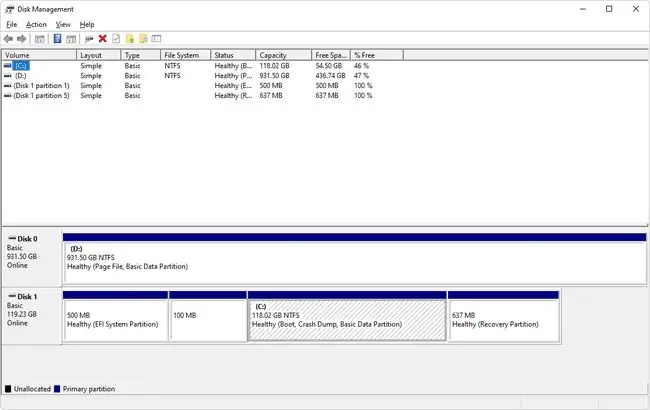
Buksan ang File Explorer
Ang isa pang paraan upang tingnan kung ang isang drive ay na-format gamit ang NTFS file system ay sa pamamagitan ng pag-right-click o pag-tap-at-holding sa drive na pinag-uusapan, nang direkta mula sa File Explorer.
Pagkatapos, piliin ang Properties mula sa drop-down na menu. Basahin kung ano ang susunod sa File system sa tab na General. Kung NTFS ang drive, mababasa nito ang File system: NTFS.
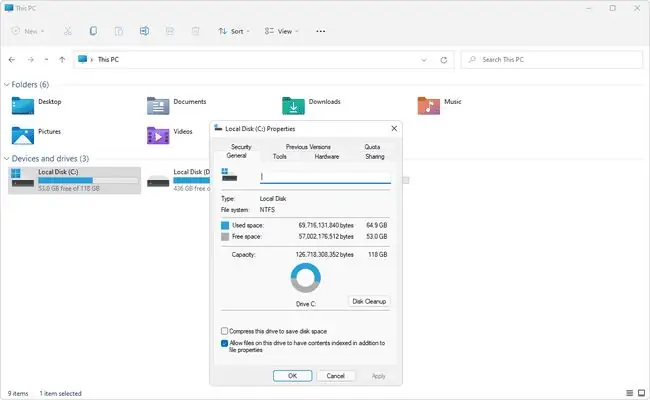
Maglagay ng Command Prompt Command
Isa pang paraan para makita kung aling file system ang ginagamit ng hard drive sa pamamagitan ng command-line interface.
Magbukas ng Command Prompt (maaaring ito ay isang nakataas na Command Prompt sa ilang bersyon ng Windows), o Windows Terminal, at ilagay ito upang ipakita ang iba't ibang detalye tungkol sa C: drive, kasama ang file system nito:
fsutil fsinfo volumeinfo C:
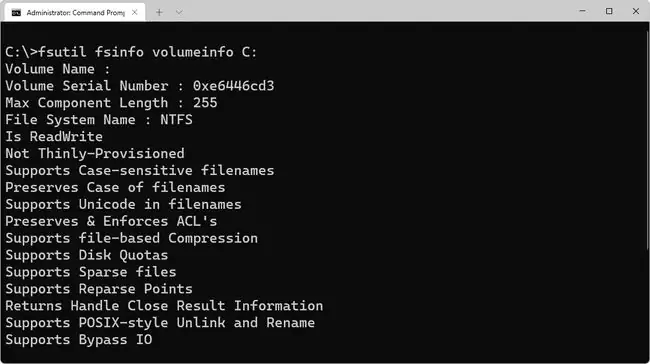
Gamitin ang command fsutil fsinfo volumeinfo C: | findstr "System" sa halip na bawasan ang mga resulta upang ipakita lamang ang file system.
Upang suriin ang ibang hard drive, gamitin ang volume letter ng drive na iyon bilang kapalit ng C:. Kung hindi mo alam ang drive letter, kumuha ng on-screen print-out gamit ang fsutil fsinfo drives command.
NTFS Features
Theoretically, kayang suportahan ng NTFS ang mga hard drive hanggang wala pang 16 EB. Ang indibidwal na laki ng file ay nilimitahan sa ilalim lang ng 256 TB, hindi bababa sa Windows 8, 10, at 11, pati na rin ang ilang mas bagong bersyon ng Windows Server.
Sinusuportahan ng NTFS ang mga quota sa paggamit ng disk. Ang mga quota na ito ay itinakda ng isang administrator upang paghigpitan ang dami ng espasyo sa disk na maaaring kunin ng isang user. Pangunahing ginagamit ito upang kontrolin ang dami ng shared space na magagamit ng isang tao, kadalasan sa isang network drive. Maaari mong tingnan ang libreng espasyo sa hard drive nang hindi gumagamit ng mga quota sa paggamit ng disk.
Ang mga attribute ng file na dati nang hindi nakikita sa mga operating system ng Windows, tulad ng compressed attribute at indexed attribute, ay available sa mga NTFS-formatted drives.
Ang Pag-encrypt ng File System ay isa pang feature na sinusuportahan ng NTFS. Nagbibigay ang EFS ng file-level encryption, na nangangahulugan na ang mga indibidwal na file at folder ay maaaring ma-encrypt. Ibang feature ito kaysa sa full-disk encryption, na siyang pag-encrypt ng isang buong drive (tulad ng nakikita sa mga disk encryption program na ito).
Ang NTFS ay isang journaling file system, na nangangahulugang nagbibigay ito ng paraan para maisulat ang mga pagbabago sa system sa isang log, o isang journal, bago aktwal na isulat ang mga pagbabago. Binibigyang-daan ng feature na ito ang file system na bumalik sa dati at mahusay na gumaganang mga kondisyon kung may maganap na pagkabigo dahil ang mga bagong pagbabago ay hindi pa gagawin.
Ang Volume Shadow Copy Service ay isang feature na NTFS na ginagamit ng mga online backup service program at iba pang backup software tool upang i-back up ang mga file na kasalukuyang ginagamit, pati na rin ng Windows mismo upang mag-imbak ng mga backup ng iyong mga file.
Ang isa pang tampok na ipinakilala sa file system na ito ay tinatawag na transactional NTFS. Nagbibigay-daan ito sa mga developer ng software na bumuo ng mga application na maaaring ganap na magtagumpay o ganap na mabibigo. Ang mga program na sinasamantala ito ay hindi nanganganib na maglapat ng ilang pagbabagong gumagana pati na rin ang ilang pagbabago na hindi, isang recipe para sa mga malulubhang problema. Ang Transaksyonal na NTFS ay isang kaakit-akit na paksa; maaari mong basahin ang higit pa tungkol dito sa mga pirasong ito mula sa Wikipedia at Microsoft.
Ang NTFS ay may kasamang iba pang feature, gaya ng mga hard link, kalat-kalat na file, at reparse point.
NTFS Alternatives
Ang FAT ay ang pangunahing file system sa mas lumang mga operating system ng Microsoft at, sa karamihan, pinalitan ito ng NTFS. Gayunpaman, sinusuportahan pa rin ng lahat ng bersyon ng Windows ang FAT, at karaniwan nang makakita ng mga drive na naka-format gamit ito sa halip na NTFS.
Ang exFAT file system ay isang mas bagong file system ngunit idinisenyo para gamitin kung saan hindi gumagana nang maayos ang NTFS, tulad ng sa mga flash drive. Ang ilang pagkakaiba sa pagitan ng NTFS at exFAT ay kinabibilangan ng mas kaunting mga file sa bawat direktoryo sa huling file system, ngunit mas malaki ang mga laki ng drive kaysa sa nauna.






